Slik oppretter du en ny virtuell maskin i VMware Workstation 9
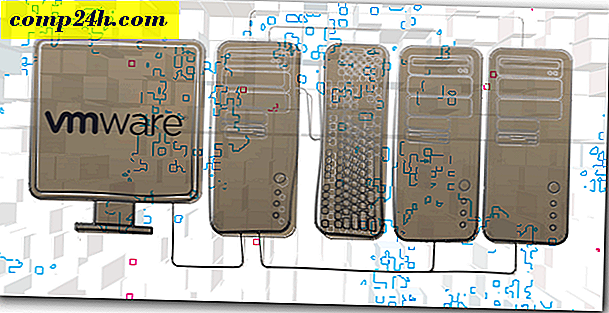
Jeg har vært en langvarig fan av VirtualBox, men nylig bestemte jeg meg for å gi VMware et skudd. Som det viser seg, jeg virkelig liker det. Ulempen er at på utsalgsprisen på $ 249 - programmet er ganske dyrt dyrt. Som til side brukte jeg de siste par dagene til å sette opp virtuelle miljøer med VMware Workstation 9. VMware har virkelig strømlinjeformet prosessen med å lage nye virtuelle maskiner (VM), og under har jeg skrevet ut en rask gjennomgang som beskriver opplevelsen.
Krav
Det er noen ting du bør ha før du prøver å sette opp en virtuell maskin:
- Operativsystem .ISO-fil eller installasjonsdiskett (Windows, Linux eller Mac OS X)
- En CPU som støtter virtualisering. Hvis du ikke er sikker, sjekk ut denne artikkelen.
- (Anbefalt) En 2. harddisk for å lagre VM på for å hindre I / O-begrensninger
Når du først åpner VMware Workstation, kan ikke knappen for å sette opp en ny virtuell maskin være enklere å finne. Det er øverst til venstre i hovedvinduet. Hvis du trykker på denne knappen, er det du trenger å gjøre for å komme i gang.

Installasjonsveiviseren åpnes og ber deg om å velge mellom en av to forskjellige installasjonskonfigurasjoner. For de fleste hensikt vil den typiske installasjonen fungere helt fint.






